Как выключить компьютер с телефона

Как выключить компьютер с телефона
Мини -панель инструментов — это тип контекстного меню, которое автоматически отображается при выделении любого текста и остаётся полупрозрачным, пока на него не наведён указатель мыши. Это полезная функция, поскольку она обеспечивает лёгкий доступ к наиболее часто используемым параметрам форматирования. Это та же панель инструментов, которая появляется над контекстным меню, когда пользователь щёлкает правой кнопкой мыши по выбранному тексту.
Вот как это выглядит при автоматическом отображении после выбора определенного текста в Word 2010.
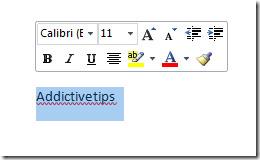
Но если вы считаете, что эта функция раздражает, вот простые шаги, чтобы отключить ее.
Сначала нажмите кнопку Office, а затем нажмите Word > Параметры.

Откроется диалоговое окно «Параметры Word», в котором вы можете настроить общие параметры Microsoft Word 2010.
Теперь перейдите в категорию «Общие» и снимите флажок « Показывать мини-панель инструментов при выделении» . Теперь она не будет отображаться при выделении любого текста в документе Word.
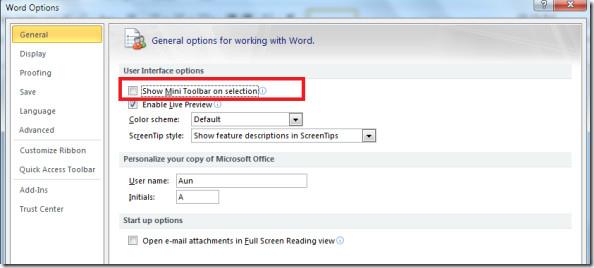
Кроме того, если вы хотите отключить функцию динамического предварительного просмотра в Word 2010, просто снимите флажок « Включить динамический предварительный просмотр», расположенный под параметром «Мини-панель инструментов». Приятного просмотра!
Как выключить компьютер с телефона
Центр обновления Windows работает в основном с реестром и различными файлами DLL, OCX и AX. В случае повреждения этих файлов большинство функций
В последнее время новые пакеты системной защиты появляются как грибы после дождя, и каждый из них приносит с собой очередное решение для обнаружения вирусов и спама, и если вам повезет,
Узнайте, как включить Bluetooth в Windows 10/11. Для корректной работы Bluetooth-устройств Bluetooth должен быть включён. Не волнуйтесь, это просто!
Ранее мы рассмотрели NitroPDF, удобную программу для чтения PDF-файлов, которая также позволяет пользователю конвертировать документы в PDF-файлы с такими функциями, как объединение и разделение PDF-файлов.
Вы когда-нибудь получали документ или текстовый файл, содержащий лишние символы? Текст содержит множество звёздочек, дефисов, пустых пробелов и т. д.?
Так много людей спрашивали о маленьком прямоугольном значке Google рядом с кнопкой «Пуск» Windows 7 на моей панели задач, что я наконец решил опубликовать это.
uTorrent — безусловно, самый популярный клиент для скачивания торрентов на ПК. Хотя у меня он работает безупречно в Windows 7, у некоторых пользователей возникают проблемы.
Каждому человеку необходимо делать частые перерывы во время работы за компьютером. Если не делать перерывов, велика вероятность, что ваши глаза начнут вылезать из орбит (ладно, не вылезать из орбит).
Возможно, вы, как обычный пользователь, привыкли к нескольким приложениям. Большинство популярных бесплатных инструментов требуют утомительной установки.







